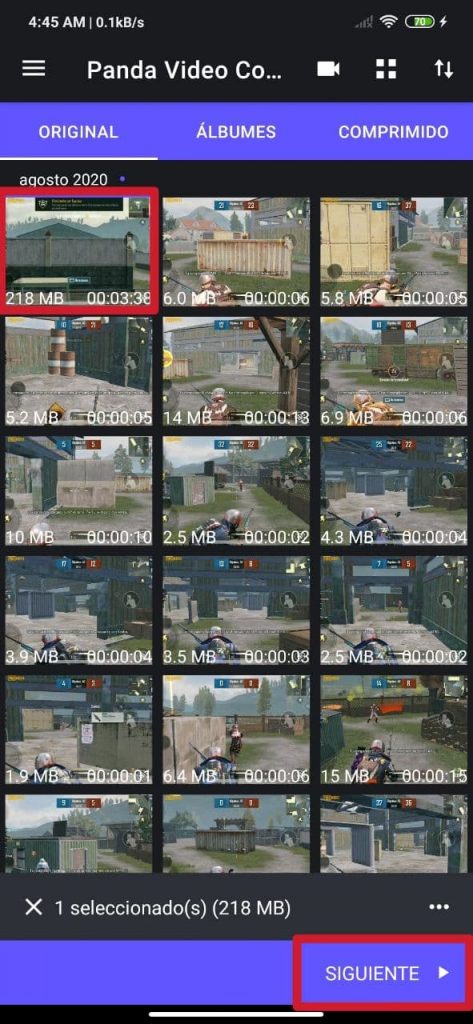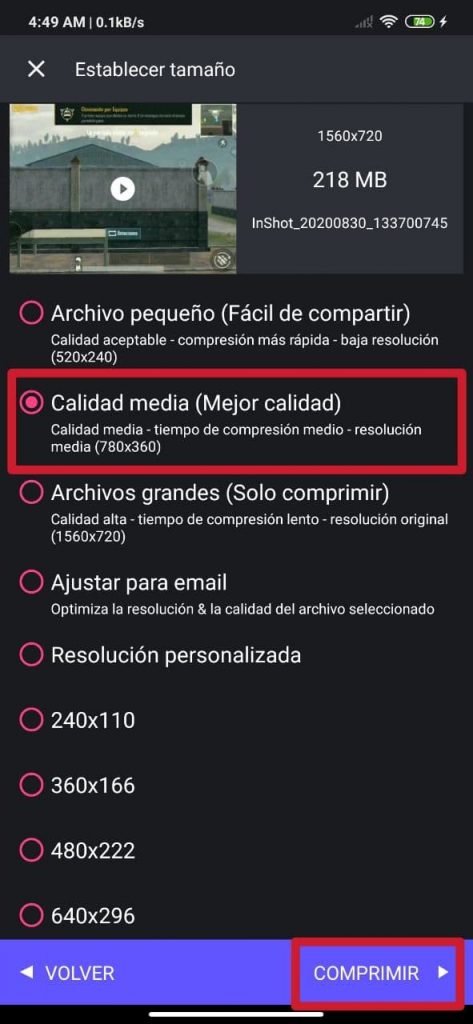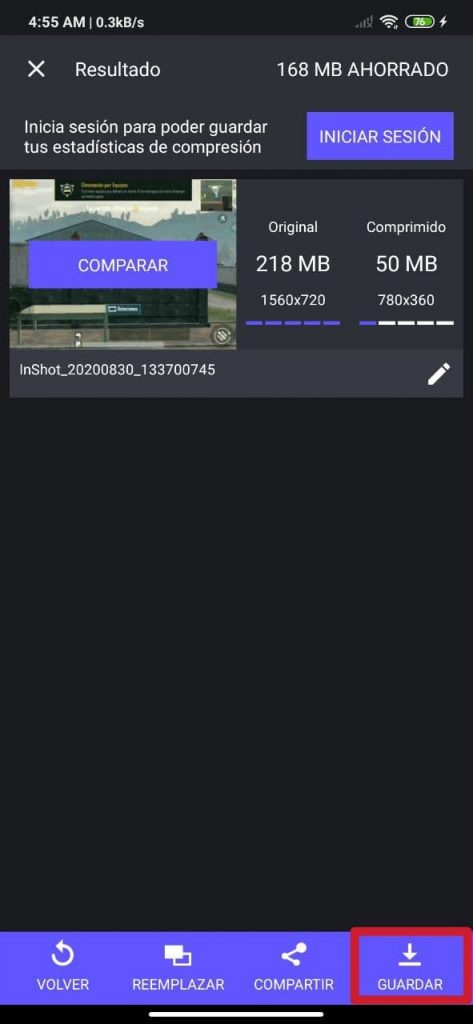מקובל כי שטח האחסון הפנימי של הטלפון שלנו אומר לנו שיש לו מעט GB או MB פנויים לאורך זמן. זה קורה בשכיחות רבה בסמארטפונים עם 64 ג'יגה-בייט ROM או פחות (בעיקר באלה שאין להם חריץ microSD), כשהם פחות נפוצים בניידים עם זיכרון פנימי 128, 256 או 512 ג'יגה-בייט.
סרטונים הם אחד הקבצים שתופסים הכי הרבה מקום. בהתאם למשך הזמן ואיכותם, הם יכולים להיות כבדים למדי, ולקצר מאוד את שטח האחסון שלנו לקבצים, אפליקציות, משחקים ומוסיקה אחרים. עם זאת, ישנם פתרונות לניקוי ה- ROM, וזה שנדבר עליו הבא לא קשור לחיסול הסרטונים, אלא לדחיסה של אלה.
לדחוס ולשנות את הרזולוציה של קטעי וידאו עם Panda Video Compressor
Panda Video Compressor: Movie & Video Resizer הוא יישום חינמי וקל לשימוש לחלוטין הזמין בחנות Google Play. זה מאפשר לנו, בין היתר, לשנות (להגדיל או להקטין) את הרזולוציה של הסרטונים ובדרך זו לדחוס אותם.
גודל הסרטון עשוי להיות בערך 5 ג'יגה בייט ועם אפליקציה זו אנו יכולים להפחית ממשקלו ל -1 GB בלבד או אפילו פחות. זה עשוי לעניין אותך ובוודאי יגדיל את שטח האחסון הפנימי שיש לך כרגע בנייד שלך, מבלי שתצטרך למחוק את הסרטון האמור. [זה עשוי לעניין אותך: איך ואיפה להוריד מדבקות לוואטסאפ]
כדי להמשיך להשתמש באפליקציה ולהפחית ממשקלם של קבצים אלה, הדבר הראשון שעלינו לעשות הוא להוריד אותה. בחנות Play יש משקל משוער של כ- 34 מגהבייט. שם יש לה דירוג של 4.7 כוכבים ולמעלה מ -230 אלף דירוגים שתומכים בזה. בתורו, יש לו מודעות - שאותן ניתן להסיר אם נשדרג לעדכוני פרימיום - ועדכונים מתמידים. אנו משאירים את קישור ההורדה בסוף המאמר.
- שלב 1 - בחר את הסרטון
- שלב 2 - בחר את הגדרות האיכות, הדחיסה והרזולוציה
- שלב 3 - שמור את הסרטון הדחוס
לאחר מכן, לאחר היישום ונמצא בו, אנו נמצא את עצמנו בממשק הראשי שלו. כאן נמצא את כל הסרטונים שהוקלטו ונשמרו בטלפון, הוזמנו כרונולוגית לפי חודש ותאריך היצירה והאחסון.
החלקים ממוקמים על הבר הסגול העליון. מְקוֹרִי (ממשק ראשי), אלבומים (סרטונים העגונים בתיקיות) ו- דָחוּס (כל הסרטונים דחוסים עם היישום לעיל).
לאחר שבחרתם את הסרטון לדחיסה, לחצו על הכפתור הבאים, שהוא זה שמופיע בפינה הימנית התחתונה של המסך. במקרה זה אנו בוחרים אחד עם 218 מגה-בייט ורזולוציה של 1.560 x 720 פיקסלים (HD +).
לאחר מכן, אנו בוחרים את הרזולוציה אליה אנו רוצים להתאים את הווידאו. פנדה מראה לנו עד 16 החלטות שונות, בנוסף לאפשרות בה נוכל להגדיר את הרזולוציה של העדפתנו. לאירוע זה בחרנו באיכות בינונית, המפחיתה את הרזולוציה ל 780 x 360 פיקסלים ושומרת על איכות הווידאו במצב טוב. לחץ על דחוס והמתין לסיום התהליך.
משך זמן ההבנה משתנה בהתאם לגודל הסרטון והגדרת הרזולוציה שנבחרה; זה יכול לקחת משניות למספר דקות. לבדיקה זו, ההמתנה נמשכה כמעט 5 דקות.
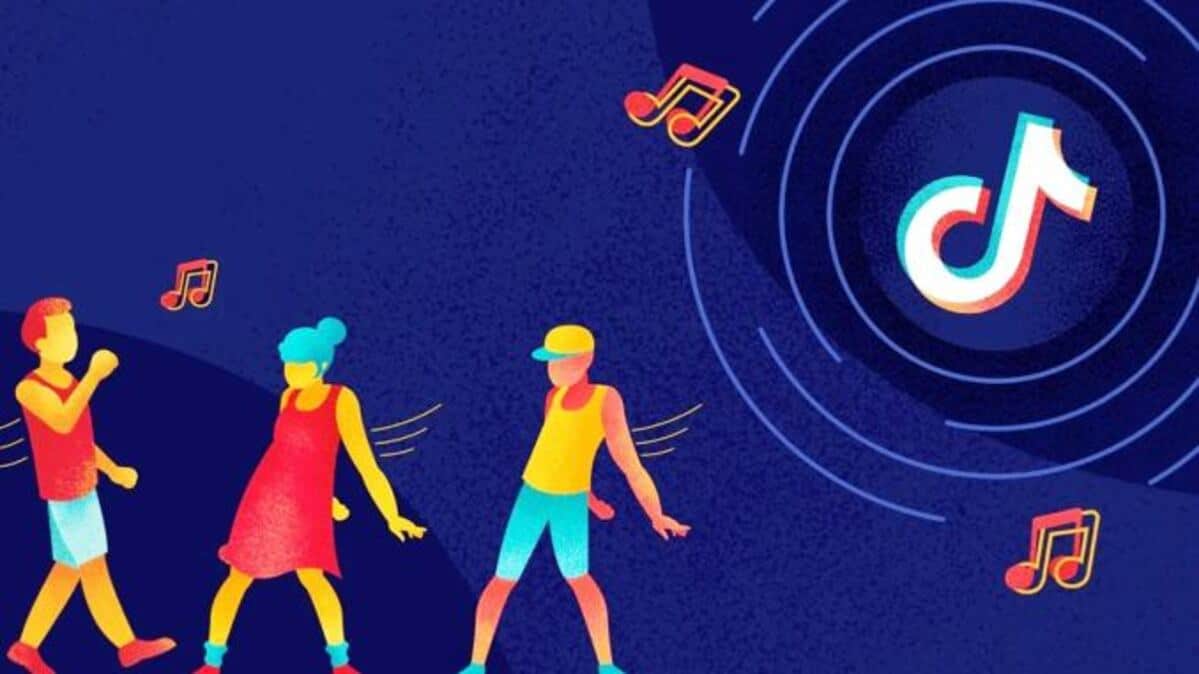
עם הגדרות הדחיסה והרזולוציה שנבחרו, הווידאו שנבחר 218 מגהבייט (1.560 x 720 פיקסלים - איכות מקורית) צמח לכ- 50 מגהבייט (780 x 360 פיקסלים - איכות בינונית). החיסכון במקום מתורגם לכ- 168 מגה-בייט, וזה גם פחות מ -77%. ראוי לציין כי ב איכות ממוצעת, הגדרת התמונה של הסרטון לא סובלת כל כך, ולכן האפשרות לבחור אנו ממליצים להשתמש בכדי לדחוס קטעי וידאו.
בסוף התהליך, האפליקציה מאפשרת לנו להשוות בין שני הסרטונים, כפי שמוצג בתמונה מספר 5. בסרגל למטה, זה נותן לנו אפשרות לחזור (להשליך אותו), להחליף אותו באחר, לשתף אותו ולשמור. זה. כמובן, אנו לוחצים על שמור, ללא התייחסות נוספת. אנו יכולים גם לשנות את שמו של הסרטון החדש מאותו מסך.